萬盛學電腦網 >> windows 8技巧 >> windows 8如何設置vpn的連接
windows 8如何設置vpn的連接
第一步、在windows 8系統下打開控制面板裡的網絡和共享中心

第二步、點擊:設置新的連接和網絡。
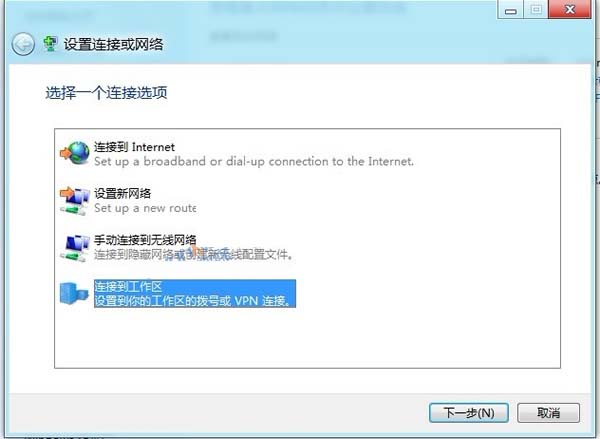
第三步、選擇連接到工作區,下一步
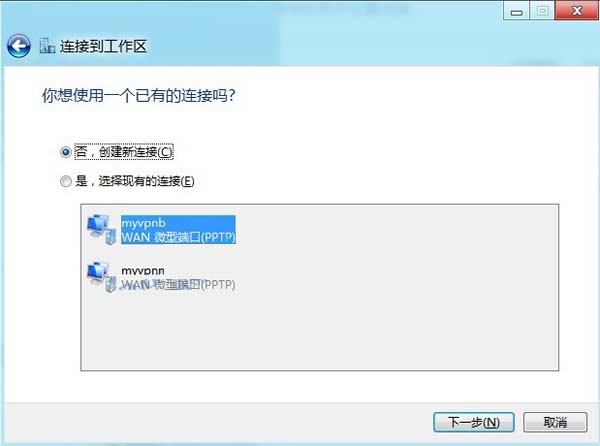
第四步、如果你的機器裡還有其他連接,此處選擇創建新的連接
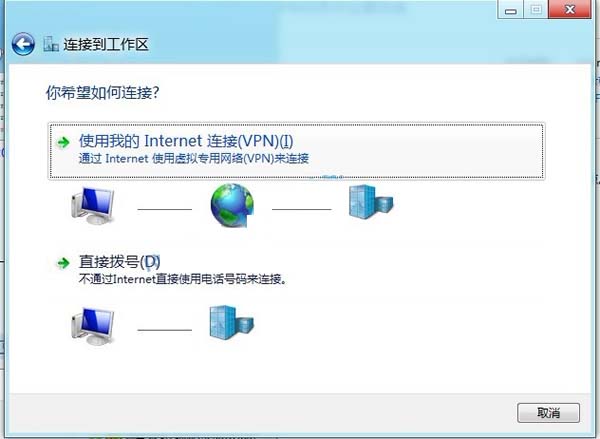
第五步、選擇使用我的Internet連接
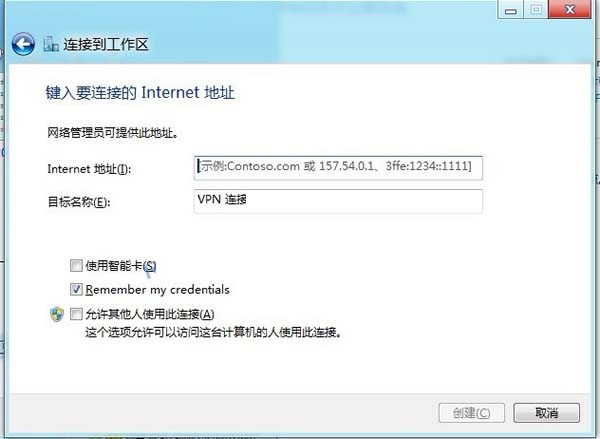
第六步、填寫Internet 地址(IP地址或者域名),並點擊創建。
好了,最初步的連接建立過程已經結束了。
接下來就是進行連接了。
第一、點擊系統消息欄的網絡連接圖標,打開Charm網絡工具條。
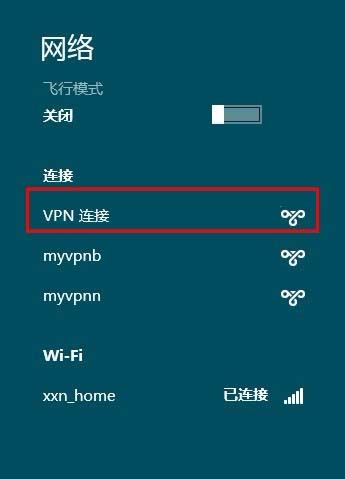
第二、此時你會看見在網絡下,剛才新建的VPN連接,選擇那個VPN,輸入用戶名和密碼,並點擊確定。
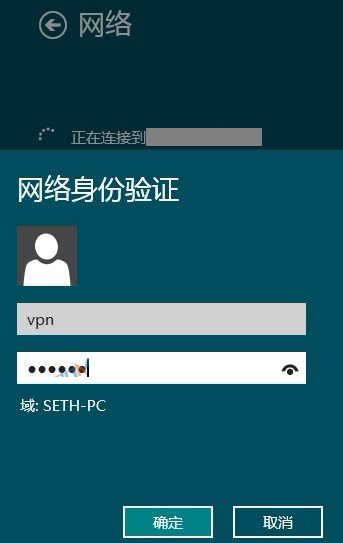
第三、怎麼連接不上呢?好吧,接下去我們就談談在Win8下VPN連接的一些常見問題和解決方法。
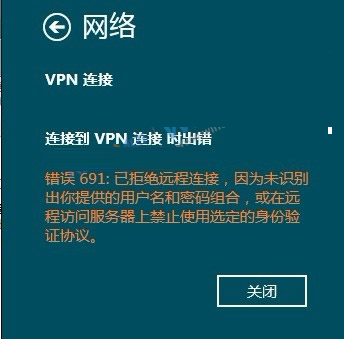
第四、在網絡Charm下,右鍵那個剛才新建的‘VPN 連接’,選擇‘屬性’
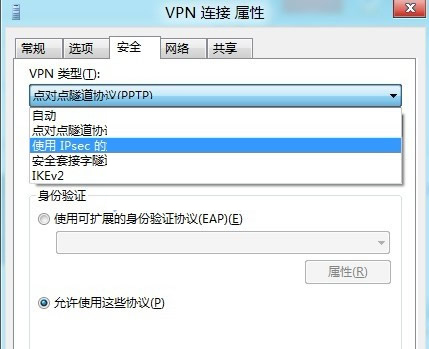
a、在安全選項卡下,有2個比較重要的項目,第一個就是VPN連接的類型,目前一些老式和比較簡單的VPN服務器配置下,通常會采用PPTP的連接方式供客戶端連接,如果你怎麼也連接不上服務器,可以在此更改下設置。
b、另外一項就是加密類型了,往往PPTP對應的是‘不允許加密’或者‘可選加密’。在無法連接的時候也可以嘗試更改數據加密類型。
Win8新增注意事項
也許大家在選擇了正確的連接方式和數據加密後,還是無法連接VPN服務器,這裡有一個大家非常需要注意的地方。
在輸入用戶名和密碼的時候,普通用戶,非AD域管理的用戶必須!在用戶名前面添加一個反斜槓,不然會帶上域(在Win8下,默認的所在域就是計算機名字)一起發送的。
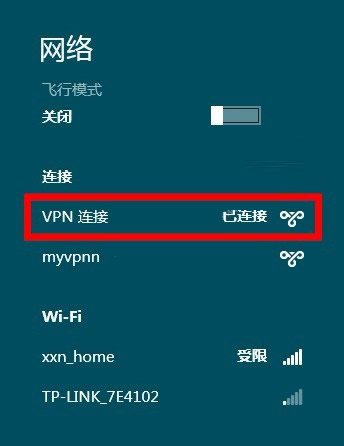
最終連接成功圖!
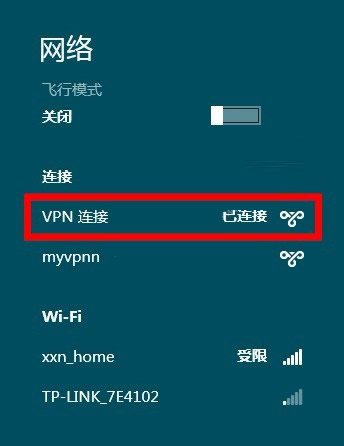
windows 8技巧排行
操作系統推薦
相關文章
圖片文章
copyright © 萬盛學電腦網 all rights reserved



